인터넷이 생활의 필수 요소로 자리 잡은 요즘, 안정적인 네트워크 환경을 구축하기 위해 인터넷 공유기를 올바르게 설치하고 보안을 강화하는 일은 매우 중요합니다. 인터넷 공유기 설치 과정이 처음인 경우 복잡하고 어려울 수 있지만, 제대로 이해하고 설치한다면 누구나 안전하고 효율적인 Wi-Fi 환경을 구축할 수 있습니다. 이 글에서는 초보자도 쉽게 따라 할 수 있도록 인터넷 공유기 설치법과 보안 설정 방법을 단계별로 설명드리며, 안정적이고 보안이 강화된 네트워크를 구축하는 방법을 안내합니다.
인터넷 공유기 설치 전 준비물 확인하기
인터넷 공유기를 설치하기 전, 필요한 준비물을 점검하는 것이 중요합니다. 준비물이 모두 갖춰지지 않으면 설치 과정에서 문제를 겪을 수 있으므로, 아래 항목들을 미리 준비해 주세요.
- 인터넷 회선 (모뎀): 인터넷 서비스 제공업체(ISP)에서 제공하는 모뎀을 사용해야 합니다. 모뎀은 외부 인터넷 회선을 집안의 네트워크로 연결하는 장치로, 이 장치가 있어야 공유기가 제대로 작동할 수 있습니다.
- 인터넷 공유기: 집안의 여러 기기를 인터넷에 연결해 주는 중심 역할을 합니다. 공유기의 성능에 따라 Wi-Fi 신호 범위와 속도가 달라질 수 있으므로, 필요에 따라 적합한 모델을 선택하는 것이 좋습니다.
- 랜 케이블 (Ethernet Cable): 모뎀과 공유기를 물리적으로 연결해 주는 케이블입니다. Ethernet 케이블이 없다면 네트워크 연결이 이루어지지 않으므로 필수적으로 준비해야 합니다.
- 전원 어댑터: 공유기에 전원을 공급하기 위한 필수 장치입니다. 전원 어댑터는 공유기 모델에 맞는 전압과 전류를 제공해야 하므로, 호환되는 어댑터를 사용하는 것이 중요합니다.
- 컴퓨터 또는 스마트폰: 공유기 설정을 위한 기기로, 공유기의 초기 설정을 위한 설정 페이지에 접속할 수 있는 기기가 필요합니다.
이 포스팅은 쿠팡 파트너스 활동의 일환으로, 이에 따른 일정액의 수수료를 제공받습니다.
준비물이 모두 갖춰졌다면 본격적으로 인터넷 공유기 설치 과정을 시작해 보겠습니다.
인터넷 공유기 설치 및 초기 설정하기

1. 모뎀과 공유기 연결하기
- 모뎀과 공유기 연결: 랜 케이블을 사용해 모뎀의 LAN 포트와 공유기의 WAN 포트를 연결합니다. 이때 모뎀은 전원이 켜져 있어야 공유기와의 연결이 원활하게 이루어집니다.
- 전원 연결: 공유기의 전원 어댑터를 전원 콘센트에 꽂고 공유기를 켜 줍니다. 대부분의 공유기는 전원이 연결되면 LED 불빛이 들어옵니다. 불빛이 깜빡거린다면, 기기 초기화가 진행 중이거나 네트워크 연결을 확인 중인 상태입니다.
2. 컴퓨터나 스마트폰으로 접속하기
이제 공유기의 설정 페이지에 접속해 초기 설정을 진행할 차례입니다. 대다수의 공유기는 웹 브라우저에서 특정 IP 주소를 입력하면 설정 페이지에 접속할 수 있습니다.
- IP 주소 입력: 웹 브라우저를 열고 주소창에 공유기 IP 주소(일반적으로 192.168.0.1 또는 192.168.1.1)를 입력합니다. 정확한 IP 주소는 공유기 설명서 또는 하단 라벨에 명시되어 있습니다.
- 로그인: 설정 페이지에 접속하면 기본적으로 관리자 계정으로 로그인을 해야 합니다. 로그인 정보는 대부분 초기 설정 상태로 제공되며, 설명서나 공유기 하단 라벨에 명시되어 있습니다. 첫 로그인 후 기본 비밀번호를 개인이 설정한 비밀번호로 변경하는 것이 안전합니다.

3. 공유기 기본 설정
- SSID와 비밀번호 설정: 공유기의 Wi-Fi 이름(SSID)과 비밀번호를 설정합니다. SSID는 사용자가 쉽게 인식할 수 있는 이름으로 설정하며, 비밀번호는 보안 강화를 위해 복잡한 문자와 숫자 조합을 사용하는 것이 좋습니다.
- 무선 네트워크 대역 선택: 공유기는 보통 2.4GHz와 5GHz 대역을 지원합니다. 2.4GHz는 신호 범위가 넓어 다양한 장소에서 접속이 가능하지만 속도가 다소 느릴 수 있습니다. 반면 5GHz는 높은 속도를 제공하지만 범위가 짧습니다. 사용 환경에 맞게 선택하되, 최신 공유기들은 두 대역을 모두 사용할 수 있도록 설정할 수도 있습니다.
이 포스팅은 쿠팡 파트너스 활동의 일환으로, 이에 따른 일정액의 수수료를 제공받습니다.
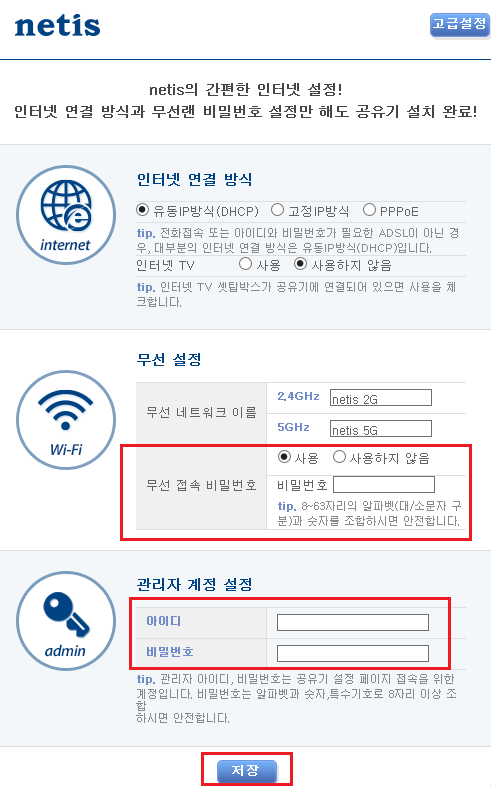
안전한 네트워크를 위한 보안 설정
기본 설정이 완료되었다면, 네트워크 보안을 강화해 안정적이고 안전한 인터넷 환경을 유지할 수 있도록 해야 합니다. 보안 설정을 통해 외부의 무단 접속을 방지하고 데이터 보호 수준을 높일 수 있습니다.
1. 관리자 비밀번호 변경하기
기본 관리자 비밀번호는 누구나 쉽게 접근할 수 있어 보안에 취약할 수 있습니다. 따라서 반드시 새로운 비밀번호로 변경하여 해킹 위험을 줄여야 합니다.
- 설정 페이지 접속 후 관리자 계정 설정에서 기본 비밀번호를 변경합니다. 비밀번호는 숫자, 대소문자, 특수문자를 조합하여 복잡하게 설정하면 해킹을 예방하는 데 효과적입니다.
2. 무선 보안 설정
무선 네트워크의 보안을 강화하려면 암호화 방식을 선택하는 것이 중요합니다. 최신 암호화 방식을 사용하면 데이터를 더욱 안전하게 보호할 수 있습니다.
- WPA2 또는 WPA3 보안 방식 선택: 공유기의 무선 보안 설정에서 WPA2 또는 WPA3 보안 방식을 선택할 수 있습니다. WPA3는 최신 보안 방식으로 WPA2보다 훨씬 높은 보안 수준을 제공합니다. 가능한 경우, WPA3를 선택하여 보안을 한층 더 강화하세요.
이 포스팅은 쿠팡 파트너스 활동의 일환으로, 이에 따른 일정액의 수수료를 제공받습니다.
3. MAC 주소 필터링 설정
MAC 주소 필터링은 특정 기기만 네트워크에 접속할 수 있도록 제한하는 기능으로, 무단 접속을 효과적으로 방지할 수 있습니다.
- MAC 주소 필터링 기능 활성화: 공유기 설정 페이지에서 허용할 기기의 MAC 주소를 입력하여 승인되지 않은 기기는 네트워크에 접속하지 못하도록 설정합니다. 이 기능을 활용하면 승인된 기기 이외의 접속 시도를 차단할 수 있습니다.
4. 펌웨어 업데이트
펌웨어 업데이트는 보안 강화를 위한 중요한 작업 중 하나입니다. 최신 버전의 펌웨어는 보안 취약점이 개선되고 성능이 향상된 상태입니다.
- 공유기 설정 페이지에서 펌웨어 업데이트 기능 사용: 제조사의 웹사이트를 통해 최신 펌웨어 버전을 다운로드한 후 설치하면 보안이 강화됩니다. 이를 통해 네트워크의 안정성과 보안을 지속적으로 유지할 수 있습니다.

자주 묻는 질문 FAQ
Q: 공유기 설치 후 인터넷 연결이 되지 않아요.
A: 모뎀과 공유기의 연결 상태를 확인하고 전원이 제대로 연결되어 있는지 점검하세요. 문제가 지속될 경우, 모뎀과 공유기의 전원을 껐다가 다시 켜 보시기 바랍니다.
Q: Wi-Fi 비밀번호를 잊어버렸어요.
A: 공유기 설정 페이지에 접속하여 비밀번호를 확인하거나 재설정할 수 있습니다. IP 주소와 관리자 계정 정보를 알고 있다면 쉽게 비밀번호를 복구할 수 있습니다.
Q: 여러 대의 기기를 동시에 연결할 수 있나요?
A: 네, 공유기를 통해 스마트폰, 태블릿, 노트북 등 여러 기기를 동시에 연결할 수 있습니다. 단, 너무 많은 기기를 연결할 경우 속도가 느려질 수 있으니 주의하세요.
Q: 공유기의 IP 주소는 어디서 확인할 수 있나요?
A: 보통 공유기 하단의 라벨에 기본 IP 주소가 기재되어 있으며, 설명서에도 확인 가능합니다. 일반적으로 192.168.0.1 또는 192.168.1.1의 형식을 사용합니다.
Q: 무선 네트워크가 자주 끊겨요. 해결 방법이 있나요?
A: 네트워크 혼잡이 발생할 수 있는 특정 채널
을 피하기 위해 채널을 변경하거나, 5GHz 대역을 사용해 보세요. 또한 펌웨어 업데이트가 도움이 될 수 있습니다.
Q: 공유기 보안을 위해 다른 설정이 필요한가요?
A: MAC 주소 필터링과 비밀번호 설정 외에도, SSID 숨김 기능을 활성화하면 보안 수준을 높일 수 있습니다. 또한 일정 주기로 비밀번호를 변경하는 것이 좋습니다.
Q: 공유기를 어떤 위치에 설치하는 것이 좋나요?
A: 가급적 집 중앙에 위치시키고 장애물이 적은 곳에 두면 신호 범위가 넓어지고, 모든 공간에서 신호가 고르게 퍼집니다. 벽이나 전자제품이 많은 곳은 피하세요.
이제 인터넷 공유기 설치와 보안 설정이 완료되었습니다. 이 과정을 통해 안전하고 효율적인 네트워크 환경을 구축할 수 있습니다. Wi-Fi 보안이 강화된 상태에서 스마트폰, 노트북, 스마트 가전 등 다양한 기기를 자유롭게 연결해 보세요. 만약 추가적인 문제가 발생할 경우, 제조사 고객센터나 인터넷 관련 커뮤니티를 참고하여 도움을 받을 수 있습니다.